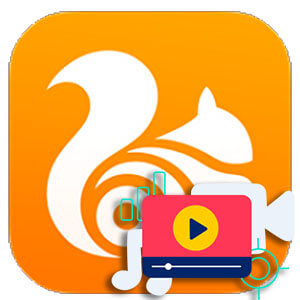Поиск варианта, как в UC Browser отключить автовоспроизведение видео, отпал вместе с деактивацией этой функции в одном из обновлений обозревателя. В этой статье пойдет речь об особенностях воспроизведения видео через Браузер Белку в 2020 году, изменении качества видеодорожки и удалении папки с устаревшим кэшем, оставшимся от роликов.
Отключение встроенного видеоплеера
В версии браузера белка для персональных компьютеров разработчики отказались от интегрированного видеопроигрывателя, отдав предпочтение штатным решениям, предложенным на отдельных ресурсах. Исключением стала мобильная ревизия софта.
Смена видеоплеера на мобильных устройствах
Способа как отключить встроенный видеоплеер в UC Browser не существует. Вместо этого проиграть видеодорожку можно через стороннее ПО. Для этого:
- Зайдите на сайт, где используется интегрированное решение, например ВКонтакте. Запустите видеоролик, добавленный на сервера социальной сети.
- Разверните ролик на полный экран тапнув по соответствующей иконке. Если активен переход в вертикальное положение, поверните устройство набок.

- Разверните меню «Еще».

- Пролистайте список функций вниз и выберите «Воспроизвести через…».

- Выберите один из плееров, установленных на девайс.

Этот способ не сработает на видеохостинге YouTube, где видеозаписи запускают через штатный проигрыватель.
Выбор качества
Способ как в UC Browser изменить качество видео зависит от выбранной площадки.
На ПК
Переключение происходит через меню «Еще». Вот как это выглядит на разных ресурсах:
- В YouTube нажмите по иконке шестеренки и измените значение в строке «Качество».

- Во VKontakte также щелкните по шестеренке и выберите «Качество».

На смартфонах
На мобильных девайсах интерфейс выглядит аналогично, что бы убедиться в этом скачайте UC Browser для андроид. Зайдите на Ютуб, а затем:
- Остановите видео и нажмите на иконку «Настройки».

- Выберите разрешение записи в строке «Качество».

В ВК работает интегрированный в обозреватель плеер, поэтому этот вариант будет актуален для других сайтов:
- Разверните видео на весь экран.
- Нажмите по «Еще».
- Выберите вариант в строке «Разрешение».

Из-за несовершенства встроенного медиаплеера на большинстве ресурсов изменить качество нельзя.
Удаление папки с кэшем
Кого интересует вопрос UC Browser video apollocache что это — папка, куда стекается кэш сохраненных или добавленных в избранное видеороликов. Он занимает память на устройстве и начинает тормозить воспроизведение записей. Чтобы удалить директиву:
- Запустите файловый менеджер и зайдите во внутреннюю память устройства.

- Проследуйте по пути Android/data/com.UCMobile.intl/cache.
- Удалите папку apolloCashe.

Директива может быть скрытой или не появиться вовсе, если пользователь не загружал записи.
Воспроизведение видео в ЮС Браузере претерпело массу изменений, включая отказ разработчиков от интегрированного плеера и загрузки записей во внутреннюю память смартфона.